Stadia, en molnspeltjänst som strömmar spel till webbläsare och dedikerade appar, öppnade sina dörrar för allmänheten i april efter en begränsad lansering i slutet av 2019. Medan PC- och Android-spelare kunde streama sina favoriter till kompatibla enheter, uteslöts iPhone- och iPad-ägare från Stadia coola klubb. Tack och lov har det ändrats nu.
Innehåll
- En anteckning om Stadia
- Para ihop en Bluetooth-kontroller
- Spela Stadia i Safari eller Chrome
I december introducerade Google en progressiv webbapplikation för Safari. Det kräver inte att du laddar ner något från App Store utan förlitar sig snarare på HTML, Javascript och så vidare för att leverera en "app" i en webbläsarmiljö. I huvudsak kringgår det Apples begränsningar för spel-streamingtjänster.
Rekommenderade videor
Men låt inte PWA-aspekten lura dig: Stadia presterar och spelar som en inbyggd app och stöder till och med Bluetooth-kontroller. Prestanda är extremt solid för en "experimentell" funktion, även om streamingkvaliteten beror på din internetanslutning.
Relaterad
- De bästa rollspelen för iPhone och iPad 2023: våra 16 favoritspel
- De bästa iPhone-spelen 2023: 31 spel du behöver spela just nu
- Google Stadia har börjat utfärda återbetalningar – här är vad du ska leta efter
I den här guiden visar vi dig hur du spelar
Se mer
- Bästa Google Stadia-spel
- Google Stadia vs. Nvidia GeForce nu
- Vad är molnspel?
En anteckning om Stadia
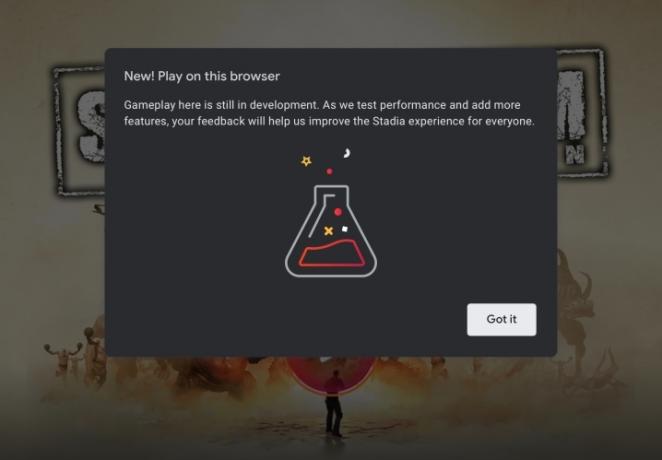
Om du inte är bekant med tjänsten erbjuder Google två planer: gratis och betald.
Det är gratis att skapa ett Stadia-konto, men du måste vanligtvis köpa spelen. Undantagen är demos och två spel som alla med Stadia-konto kan spela gratis: Destiny 2 och Super Bomberman R Online, varav den senare är exklusiv på Stadia. Stadia erbjuder även provperioder under helgen.
Dessutom streamas alla spel du köper i 1080p. Utbudet är ganska smalt just nu, men du hittar nya spel som Cyberpunk 2077, Baldur's Gate 3, Doom Eternal, Watch Dogs: Legion, och så vidare.
Samtidigt kostar Stadia Pro $10 per månad. Med den här planen uppgraderar Google streamingkvaliteten till 4K för alla spel. Abonnemanget innehåller också ett bibliotek med "gratis" spel som du kan lägga till och spela varje månad, men de blir otillgängliga när du avslutar din prenumeration.
När du skapar ett nytt konto kan du hämta Stadia Pro i en månad gratis för att se vad prenumerationen har att erbjuda. Denna testversion innehåller en samling på mer än 30 spel.
Para ihop en Bluetooth-kontroller
Du kan spela Stadia på din iPhone eller iPad med en Xbox, DualShock 4, Stadia eller en kompatibel MFi-kontroll via Bluetooth. Medan Google tillhandahåller en fristående app för att para ihop din handkontroll, är det enklare att bara använda iOS- eller iPadOS-appen Inställningar. Kabelanslutna versioner fungerar inte för närvarande.
Notera: Apple arbetar för närvarande med Microsoft för att lägga till stöd för Xbox Series X styrenhet i en framtida uppdatering.
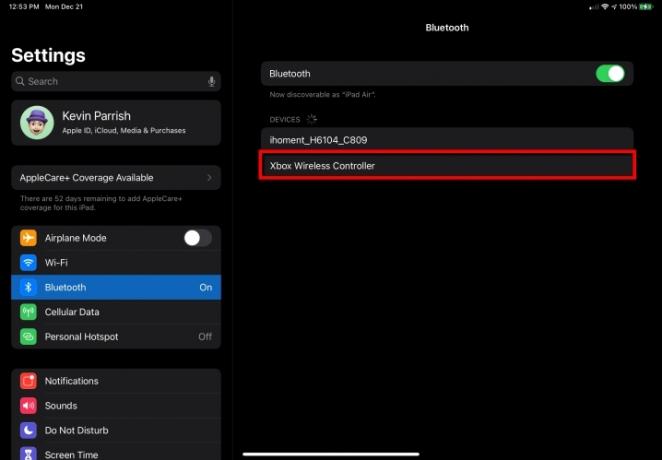
Steg 1: Slå på din Xbox, DualShock 4, Stadia eller kompatibel MFi-kontroll.
Steg 2: Sätt kontrollenheten i Bluetooth-parningsläge genom att trycka och hålla ned Parning knapp. En lysdiod ska blinka på enheten, vilket indikerar att den nu är redo att paras.
Steg 3: Öppna inställningar app och tryck Blåtand.
Steg 4: Tryck på Upptäckte Bluetooth Controller. I det här exemplet använder vi en Xbox One-kontroller.
Efter några sekunder bör din handkontroll paras ihop med din iPhone eller iPad.
Spela Stadia i Safari eller Chrome
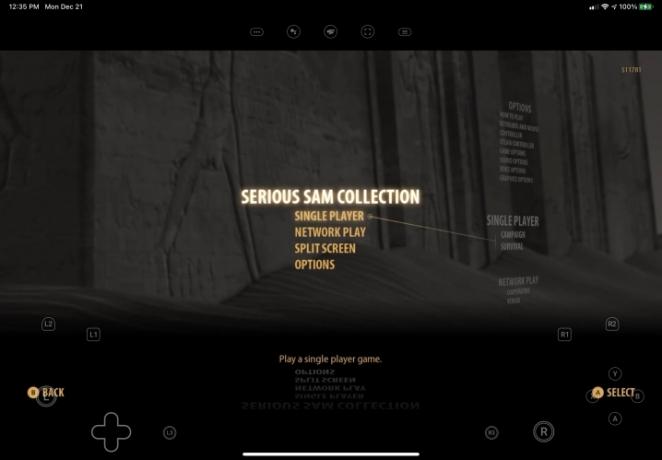
I Safari kan du spela Stadia med pekkontroller på skärmen, som visas ovan. Överlagringen fungerar dock inte på en webbläsarflik. Istället måste du skapa en "webbapp" genom att lägga till ett bokmärke på startskärmen.
Google Chrome stöder inte pekkontroller eller möjligheten att lägga till ett bokmärke på startskärmen. Som sagt, följande instruktioner gäller för Safari.
Steg 1: Öppna Safari och gå till stadia.google.com.

Steg 2: Tryck på Dela med sig knappen i det övre högra hörnet. Det liknar en ruta med en uppåtpil.
Steg 3: Tryck på Lägg till på hemskärmen alternativ listat i rullgardinsmenyn.
Steg 4: Knacka Lägg till på följande meny.

Steg 5: Tryck på Stadia ikonen på din startskärm för att starta streamingtjänsten. Observera att dess färgschema - en vit logotyp mot en röd bakgrund - är raka motsatsen till det schema som används med Googles App Store-app (visas ovan till höger).
Steg 6: Logga in på ditt Stadia-konto.
Steg 7: Tryck på den röda Spela knappen på spelet du vill streama.
Om du har parat en spelkontroll behöver du inte gå vidare till nästa steg. Om du väljer pekkontrollerna, fortsätt dock.
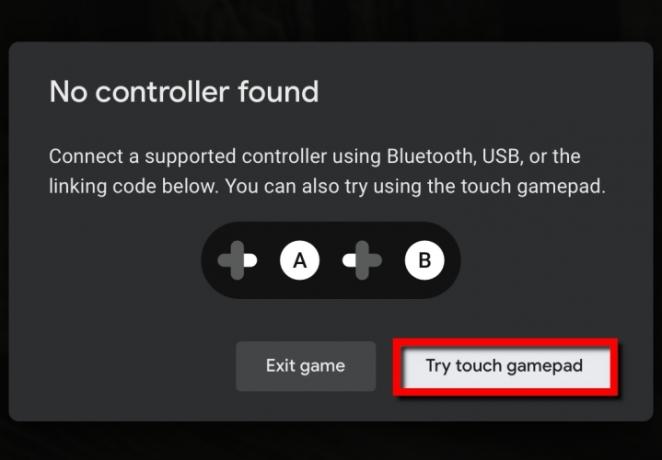
Steg 8: Ett popup-fönster anger att ingen kontroller hittades. Tryck på Prova Touch Gamepad knapp. Om du hellre vill para ihop en kontroller (eller åtgärda ett kontrollproblem), tryck på Avsluta spelet istället.
Steg 9: Spela spelet med pekkontrollerna på skärmen.
Redaktörens rekommendationer
- Netflix kan komma att ta sin speltjänst till TV-apparater, med iPhones som fungerar som kontroller
- De bästa iPad Pro-spelen 2023: de 26 bästa att spela
- De bästa Apple Arcade-spelen du borde spela just nu
- Denna exklusiva Google Stadia är instängd i tjänsten på grund av portens "komplexitet"
- Gylt, Google Stadias första exklusiva, kommer till andra plattformar
Uppgradera din livsstilDigitala trender hjälper läsare att hålla koll på den snabba teknikvärlden med alla de senaste nyheterna, roliga produktrecensioner, insiktsfulla redaktioner och unika smygtittar.



